目前虽然新的NAS品牌已经推出了相当简化并且易用的NAS服务,横跨安卓、iOS、Linux、Windows等各种大屏小屏服务平台,但是对于有专业需求的人来说,还是威联通这样开放程度最高的NAS企业出产的产品和配套服务比较合适。
目前我的重要文件全都是放在我威联通TS464C2上的,因为是高度开放的备份套件以及硬盘管理,所以我可以完全按照自己的需求去配置每一个硬盘以及每一个套件的使用。
如果描述我用别的NAS品牌和威联通NAS的区别的话,别的NAS品牌用起来就像是苹果手机,给你的功能体验一定是最好的,但是不给你的功能你也别想;而威联通NAS用起来就像是安卓手机,你能自己自定义各种功能,前提是你会玩,还有各种大神开发的成熟方案能拥上去。
现在我说一下我用威联通TS464C2上的3-2-1备份策略完成我重要数据的备份的全思路。
备份逻辑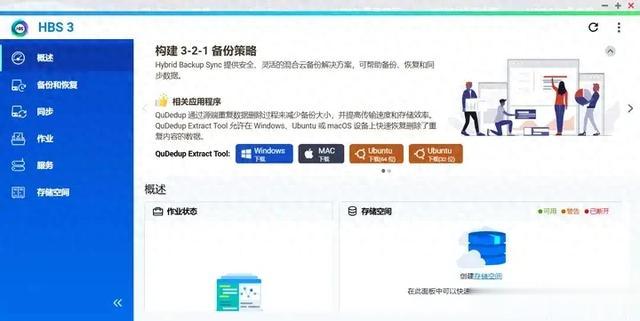
首先说一下什么叫3-2-1备份策略。
3-2-1备份策略的含义
3份数据副本:在不同的存储介质上保存三份数据副本。
一份是原始数据,通常存储在NAS设备上。
另外两份是备份数据,存储在不同的存储介质上。
2种不同的存储介质:将数据备份到两种不同的存储介质上。
例如,一份备份可以存储在NAS设备上,另一份可以存储在外部硬盘、云存储或其他类型的存储设备上。
1份异地备份:至少有一份备份数据存储在异地(即与原始数据和另一份备份数据不同的地理位置)。
这样可以防止因火灾、洪水、盗窃等灾难性事件导致的数据丢失。
3-2-1备份策略基本可以保证你数据上的无忧,因为通过保存多份数据副本,确保即使一份数据丢失或损坏,仍然有其他副本可用。而用不同的存储介质可以减少因介质故障导致的数据丢失风险。最重要的异地备份可以防止因本地灾难性事件导致的数据丢失。
威联通自家的HBS3文件管理,应该说是目前所有NAS厂家把3-2-1备份法则应用最好的厂家,没有之一。
网络部分,威联通的NAS支持的是ipv6直接进行DDNS解析,目前主流的NAS品牌好像就威联通和群晖支持了,其余的都不太行,最新消息是华硕更新之后也支持了。
Qtier支持完全利用SSD是基础
我手里的型号是威联通TS-464C2,双2.5G电口,四个3.5寸盘位,两个M.2 Nvme协议盘位,刚好拿来做RAID1,偶数个盘位做RAID1是最合适的。
RAID 1(镜像),特点就是数据被完全复制到两个或多个磁盘上,提供数据冗余。优势是提供最高的数据可靠性,因为数据在多个磁盘上都有备份。劣势是存储效率低,因为数据被复制,实际可用容量只有总容量的一半。
像我这样只关注数据可靠性的人来说,买四块14T的机械插上去,开RAID1之后实际可用机械储存空间是28T,稳定性还是有保障的。而两个M.2的盘位也可以装两块2T的nvme固态,拿来当我的下载盘和Qtier盘。
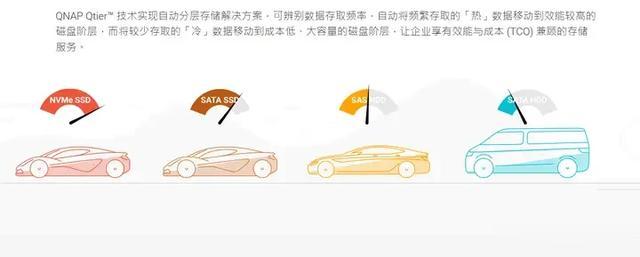
威联通的NAS有一个很舒服的功能就是Qtier(自动分层存储技术),它的作用就是利用SSD来提升硬盘读写速率。
举个例子,如果你现在电脑里面有机械硬盘也有SSD,你是不能把SSD和机械硬盘组成一个虚拟盘的,如果你要下载文件,那么你就只能把文件下载到SSD上,然后手动迁移到机械硬盘上去。
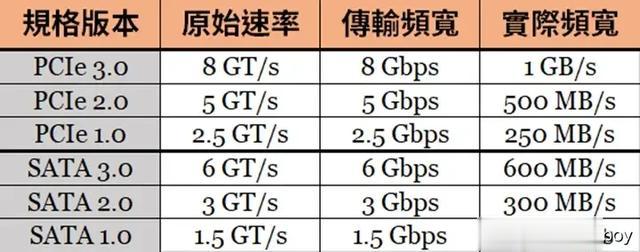
像下载文件和零碎文件放在SSD上以提升读写速度这件事,是取决于机械硬盘的读写速度不够,以及机械硬盘读写时候不稳定。SATA 6Gbps的接口理论速率上限就是600MB/s,但是机械硬盘现在能达到200MB/s的传输速率全靠提高转速,大部分机械硬盘的速写速率也就只能维持在150MB/s上下。
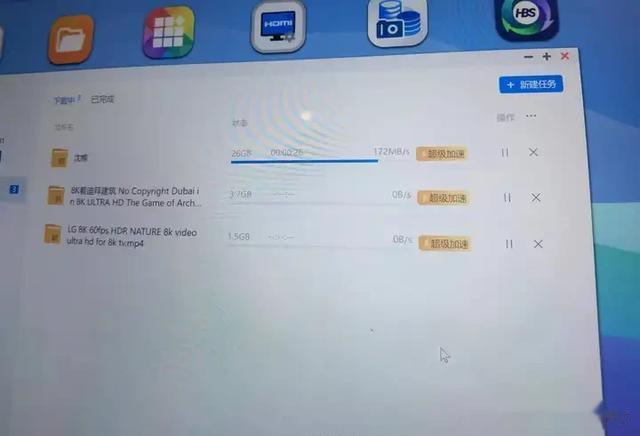
如果你的网速大于150MB/s,比如我的下载网速是172MB/s,那么你会发现机械硬盘会出现写入速度比网速还慢的情况。所以这时候一般人的选择是直接把下载盘选成SSD,下载好的文件再慢慢迁移到机械盘上。这样其实是一个很原始的手动硬盘分层方案,逻辑就是冷数据放在机械盘上,可能会用到的数据就放在SSD上。
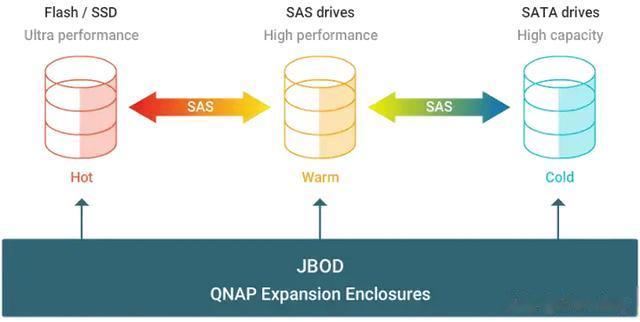
威联通的Qtier技术就是这样一个自动化的硬盘分层方案,利用他们自己的硬盘管理系统整合了SSD和机械硬盘,根据我们的使用习惯去预测哪些文件可能会被经常调用,哪些文件可能不会被调用。经常可能会被调用的文件就被系统自己转移到SSD区块上,让我们打开文件时候能有非常快的响应,那些调用频次少的文件就放在机械硬盘上做冷储存。

威联通的这个Qtier技术做到了文件管理自动化,以及根据硬盘特性最大化利用硬盘。
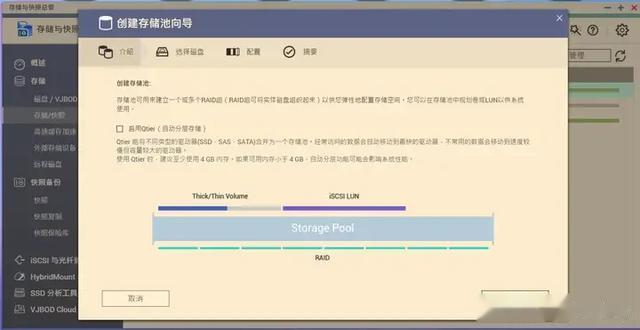
对我这样的用户来说,威联通的Qtier技术确实减少了不少倒腾文件的操作。并且它的开启也很简单,在新建储存池的时候启用Qtier就行了。
对于用户来说,倒腾文件这件事就给了系统自己去决策,用户那边享受到的就是SSD的速度和机械硬盘的容量,在大容量SSD价格尚未完全打下来之前,Qtier技术可以兼顾使用的便利性与低成本。
这个Qtier是为了给我后面HBS实时文件备份做的硬件基础,因为只有读写速度够快的时候,我放在家里24小时开机的NAS才有意义。
2.HBS文件3-2-1备份直通体验NAS的重要使用场景之一就是:备份文件。
普通人备份文件的选择:插上U盘或者移动硬盘复制一份,或者把文件传到网盘上去。好处是简单并且容易操作,坏处是多版本文件备份操作比较繁琐。
进阶用户的备份文件选择:电脑上设置一个定时备份程序,让文件夹自动备份。好处是稍微有点简单,坏处是电脑要长时间开着,并且备份程序还要收费。
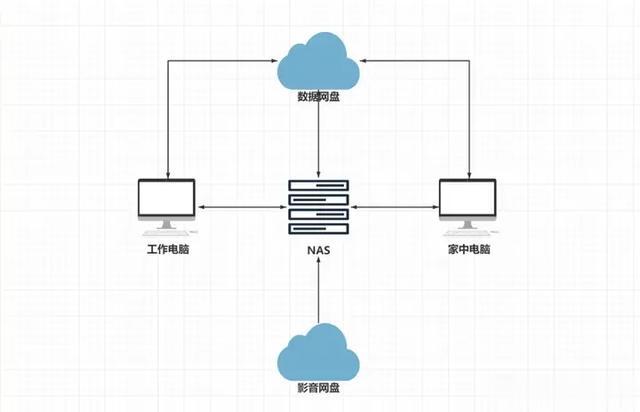
NAS玩家的备份文件选择:利用onedrive实现文件实时云端备份,再利用威联通的HBS3实现onedrive实时异地备份,实现冷备热备异地容灾的全链路备份。
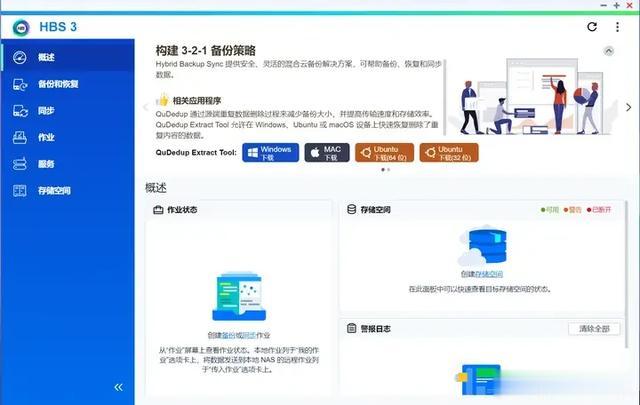
威联通内置的HBS文件备份系统应该是目前我备份链路的核心。
HBS文件备份系统提倡的就是3-2-1备份策略,具体来说就是至少有三处备份,并且备份至少要存在两种不同的储存载体上,至少有一份是存在异地储存的。
换到我这里就是,我的电脑上有实时使用的文件,最新的文件就放在电脑里,这就是备份1;然后电脑上的文件是联动的onedrive,onedrive能实时把文件上传到云端服务器上,这就是备份2;最后是威联通的HBS能实时更新onedrive的目录,把onedrive目录上的文件实时下载到威联通NAS上,这就是异地备份3。
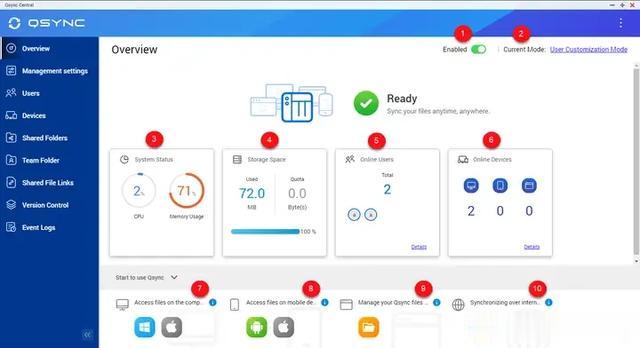
当然,也可以把这个onedrive换成HBS自己的同步软件Qsync,而且因为威联通Qsync可以做到不同的威联通NAS之间相互备份,所以可以实现双异地备份策略。针对于Apple用户还有专用的Time Machine支持。
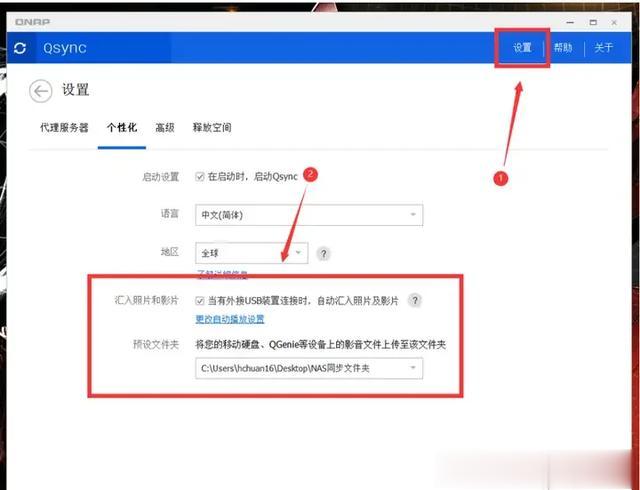
Qsync还支持USB接入储存设备时自动拷贝文件到指定文件夹实现同步,对于摄影师来说,拍完的照片可以直接往NAS上一插,让它自己复制去。
这个链路的优势就在于,文件备份是不需要手动更新版本的,只需要自己正常使用文件,它就在后台自己完成备份了。
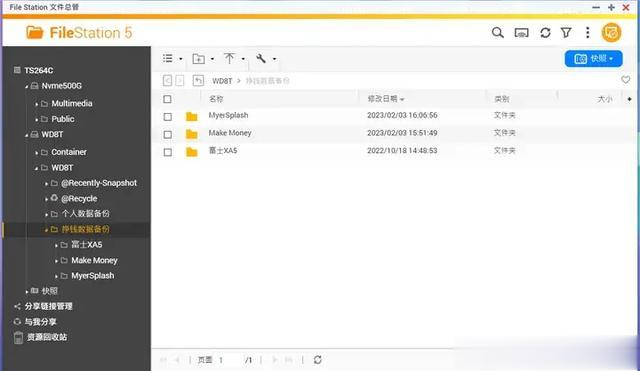
像我现在把我挣钱的数据就利用HBS做了一个全链路3-2-1备份策略,最大程度保证它不会丢失。
配置要求
对于大部分人来说,城市里的房子寸土寸金,所以设备的体积要尽可能小,威联通TS464C2的三维尺寸是170 × 162.56 × 220.98 mm,跟我的路由器几乎是一样的大小,我直接把它放在我的路由器旁边就能让它安安稳稳地跑起来。相对于那些庞大的台式机备份,我这个TS464C2节约了至少一个平米的面积。

TS464C2的另外一个好处就是它是可更换内存条设计。
虽然名义上我们的NAS系统对于内存的要求都很低,普通的8G或者16G的内存就能满足需求了,但是当你的数据文件过多的时候,你就会发现你遇到了跟我一样的问题,那就是给它换个32G甚至是64G的内存能大幅度提升你数据处理的能力。
TS464C2原装内存是给的8G DDR4 内存,考虑到现在内存条价格这么便宜,我完全可以买两条32G的内存条加上去把它升级成64G内存的NAS。不过464C2的官网上说最大支持32G的内存。64G的内存加上NAS本身就很稳定,足够我稳稳当当跑起来一直都不关机了。

说一下小细节,TS-464C2这次给了专用的硬盘锁,防止手贱的人突然把我的硬盘拆掉。这也是威联通第一次在普通消费级NAS上给到这个配置。
如果你觉得你的数据比较重要,我建议还是搞这个,带硬盘锁的产品针对性的用户群体就是数据比较重要的群体。
文件备份交互性能测试在组建完NAS和虚拟内网之后,我们就可以愉快地在虚拟内网环境下对各个设备进行互访管理了。
最基础的:输入我NAS的内网地址,我就能在外网环境下管理我的NAS服务了,以及把我的NAS硬盘映射成Windows的本地硬盘。
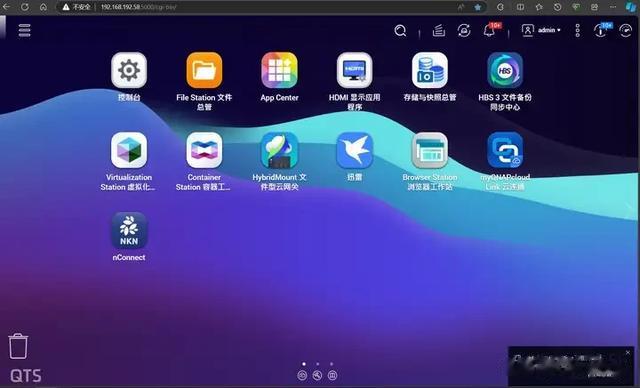
比如我在办公室的电脑上映射的我放在家里的那台TS-464C2的硬盘,实现本地化管理异地硬盘。
有了虚拟局域网之后,就能完成异地远程办公室主机和家里的主机互访了,只需要点开Windows自带的远程桌面,然后输入虚拟内网地址,再点一下连接,然后就可以啦。
我的外部网络接入是一条1000Mbps的网,一条500Mbps对等的网,搞了个双WAN聚合,所以入户下载速率是1500Mbps,算余量的话有2000Mbps,上传速率是539Mbps。双线路聚合可以让它更快更稳定。
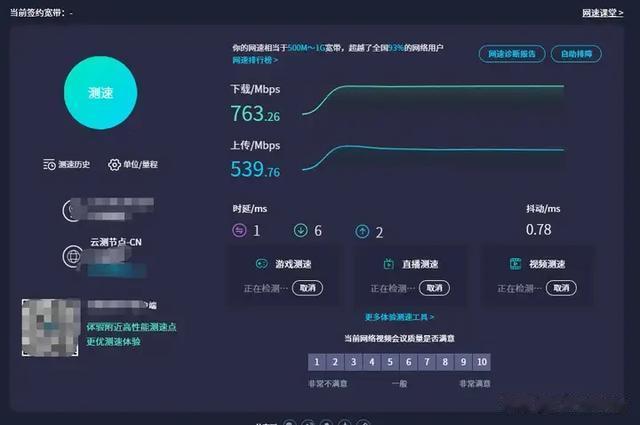
现在的我,内网全2.5G协议速率,外网有500Mbps的上传,这个上传基本可以满足我全速备份文件和下载文件的需求了,但是也意味着我的内网设备要升级到顶配以便于适配高速网络。
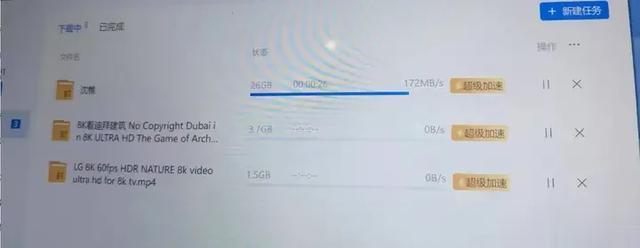
目前我的外网的下载速度可以突破172MB/s,外网的下载和上传速度都拉满。
整体来说内网和外网基本上属于同一个速度档次。
请注意,这个网速不仅仅是有线网可以达到,在华硕RT-BE88U WiFi7路由器的支持下,无线设备也能达到这个速率。
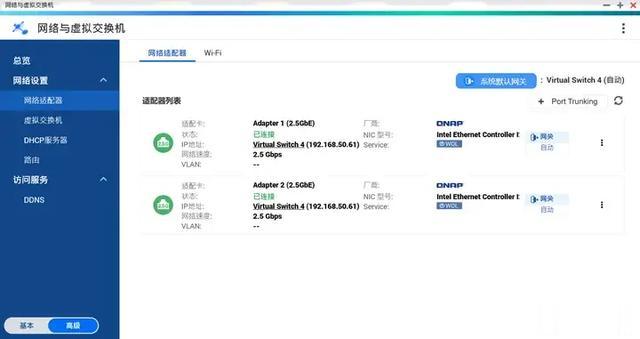
首先是我的威联通TS-464C2的两个2.5G接口终于都接入了2.5G有线网接口,并且还是全双工的工作模式。
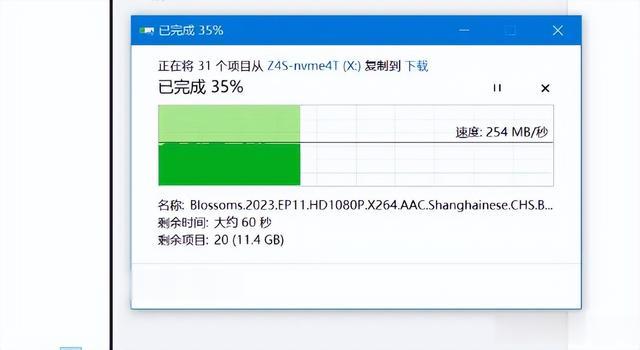
我用我台式机自带的2.5G有线接口接入到华硕RT-BE88U的2.5G口之后,可以稳稳当当把我威联通TS-464C2上的文件以254MByte/s的速率转到我的电脑上。
而上我10G电口之后,从威联通TS-464C2上扒拉大文件到本地的时候,能稳定跑到700MByte/s的速度,也就是5Gbps的速度。
其实这就是双2.5G有线网接口的好处了,我一个10G速率的单电口去跑两个2.5G网口,完全可以胜任。
俩2.5G接口开动态链路聚合,就可以直接汇聚成5Gbps的速率,进一步提升设备的吞吐量。
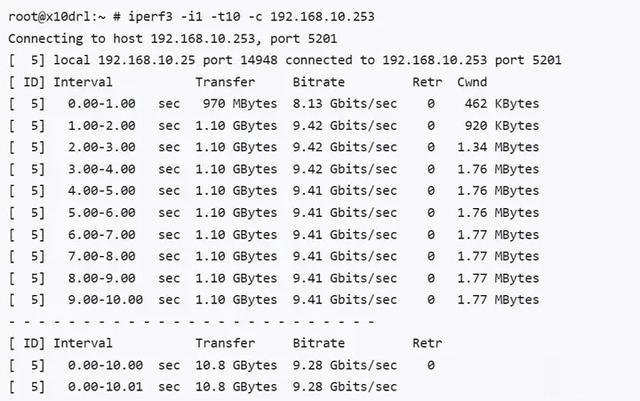
用Linux虚拟主机的命令行直通这张网卡测试了一下速度,内网的NAS当服务端,本机当客户端。
用pkg install iperf3来安装iperf3软件包,协议还是走TCP协议,
测试出来的结果还不错!网速能到9.28Gbit/sec,但是还没有达到10G的速度。这是什么原因?
我排查出来是网卡设定中,MTU是1500,也就是一个IP包大小是1500,对于10G网络来说,包太小,意味着相同数据量,包的数量多,每个包的头部数据将消耗大量的网络带宽。
要达到完美的10G速率的话,可以把MTU设置成9000。
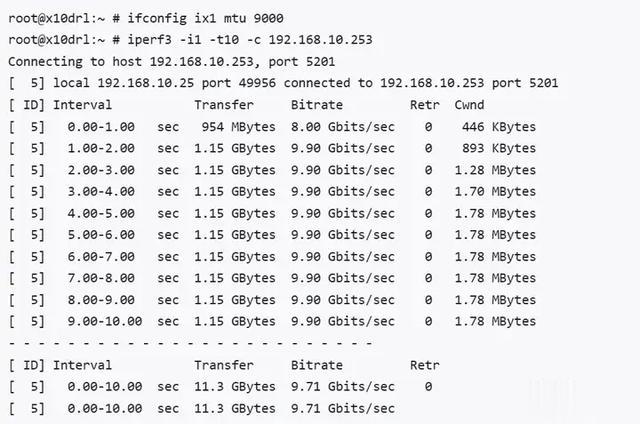
TCP的收发窗口过了之后,就稳定在9.90Gbits/sec了。
相对于我之前内网上的千兆网的110Mbyte/s来说,10G网卡的理论速度是1GByte/s,相同文件传输情况下,能直接把传输时间压缩到原来的十分之一。
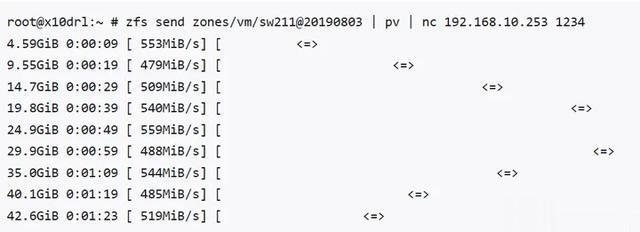
当然,我实际测试了一下把整个虚拟机打包传到内网的NAS上,平均速度能做到525Mbyte/s,这已经是相当棒的一个成绩了,毕竟我NAS上机械硬盘的实际写入速度也就只有125Mbyte/s,能有525Mbyte/s的速度,全靠我NAS上的nvme固态当中转盘。
结语关于威联通的NAS的教程部分其实已经有很多,无论是威联通HBS联动网盘备份还是威联通装虚拟机,都有大量的教程做手把手的指导,但是很少有人会分析一下为什么要开这些,以及开这些的好处是什么。
基于我的个人体验,威联通的Qtier部分一定要是要开启的,因为这样可以实现SSD的使用体验,以及机械硬盘的低价储存成本,并且SSD部分一定要给的充足一点。
其次就是HBS备份了,威联通的HBS备份一定要先规划好自己的备份策略和链路,搞清楚哪个是冷备,哪个是热备,哪个是异地容灾,分清楚区块之后,再针对自己的文件做联动备份设置。
